涉及的主要知识点:
- 按钮小提示
- QLineEdit小部件使用
- QMessageBox的使用
- 关闭窗口事件触发
第一部分
代码举例:
#!/usr/bin/python3
#coding = utf-8
import sys
from PyQt5.QtWidgets import QApplication, QWidget, QPushButton, QMessageBox, QLineEdit
from PyQt5.QtGui import QIcon
from random import randint
class Example(QWidget):
def __init__(self):
super().__init__()
self.initUI()
self.num = randint(1,100)
def initUI(self):
self.setGeometry(300, 300, 300, 220)
self.setWindowTitle('weilai--猜数字')
self.setWindowIcon(QIcon('xdbcb8.ico'))
self.bt1 = QPushButton('我猜', self)
self.bt1.setGeometry(115, 150, 70 ,30)
self.bt1.setToolTip('<b>点击这里猜数字</b>')
self.bt1.clicked.connect(self.showMessage)
self.text = QLineEdit('在这里输入数字', self)
self.text.selectAll()
self.text.setFocus()
self.text.setGeometry(80, 50, 150 ,30)
self.show()
def showMessage(self):
guessnumber = int(self.text.text())
print(self.num)
if guessnumber > self.num:
QMessageBox.about(self, '看结果','猜大了!')
self.text.setFocus()
elif guessnumber < self.num:
QMessageBox.about(self, '看结果','猜小了!')
self.text.setFocus()
else:
QMessageBox.about(self, '看结果','答对了!进入下一轮!')
self.num = randint(1,100)
self.text.clear()
self.text.setFocus()
def closeEvent(self, event):
reply = QMessageBox.question(self, '确认', '确认退出吗', QMessageBox.Yes | QMessageBox.No, QMessageBox.No)
if reply == QMessageBox.Yes:
event.accept()
else:
event.ignore()
if __name__ == '__main__':
app = QApplication(sys.argv)
ex = Example()
sys.exit(app.exec_())
上面这个程序实现的主要功能是,系统随机产生一个1-100之间的整数,我们去猜,看看能否猜中这个数字。
import sys
from PyQt5.QtWidgets import QApplication, QWidget, QPushButton, QMessageBox, QLineEdit
from PyQt5.QtGui import QIcon
from random import randint
本次程序中我们使用到的模块,较上次教程多了QMessageBox, QLineEdit类和random模块。
def __init__(self):
super().__init__()
self.initUI()
self.num = randint(1,100)
类在进行初始化的时候,自动产生一个1-100的随机整数。
self.bt1.setToolTip('<b>点击这里猜数字</b>')
要创建一个工具提示,我们调用setTooltip()方法。 我们可以使用富文本格式。鼠标停留在按钮上就会出现,如下图:

self.bt1.clicked.connect(self.showMessage)
当按钮被单击时我们调用showMessage())方法去响应执行。
self.text = QLineEdit('在这里输入数字', self)
self.text.selectAll()
self.text.setFocus()
self.text.setGeometry(80, 50, 150 ,30)
这里建立一个QLineEdit对象,用于让玩家输入数字。“在这里输入数字”是当窗口出现时出现的默认字符;selectAll()方法则是可以理解为将“在这里输入数字”进行全选,方便输入数字,否则你还得手动全选删除默认字符,如下图:

setFocus()就是让焦点置于文本栏中,方便用户输入,不然还得手动在文本栏中单击一下,很是麻烦。没有焦点的效果如下:

setGeometry()就是设置小部件的摆放坐标以及大小。
def showMessage(self):
guessnumber = int(self.text.text())
if guessnumber > self.num:
QMessageBox.about(self, '看结果','猜大了!')
self.text.setFocus()
elif guessnumber < self.num:
QMessageBox.about(self, '看结果','猜小了!')
self.text.setFocus()
else:
QMessageBox.about(self, '看结果','答对了!进入下一轮!')
self.num = randint(1,100)
self.text.clear()
self.text.setFocus()
这里就是对猜测的数字和系统随机生成的数字就行判断了。因为QLineEdit输入的内容是str类型的,所有我们要进行类型转换。
QMessageBox.about就是弹出一个对话框,告诉你结果是什么样的。如下图:

事实上QMessageBox除了有about外,还有我们程序中用到的QMessageBox.question
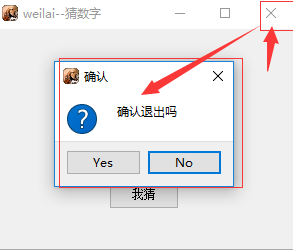
QMessageBox.critical
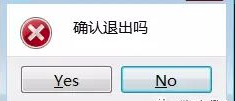
QMessageBox.warning
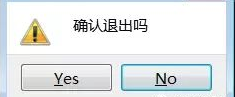
QMessageBox.information
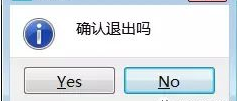
QMessageBox对话框包含类型只是图标不同其他无太大差别。
这里在说明一下,当我们回答正确的时候,调用clear()方法,将文本栏里面的内容清除,同时重新生成一个随机数,并将焦点置于文本栏中。
def closeEvent(self, event):
reply = QMessageBox.question(self, '确认', '确认退出吗', QMessageBox.Yes | QMessageBox.No, QMessageBox.No)
if reply == QMessageBox.Yes:
event.accept()
else:
event.ignore()
如果关闭QWidget,则生成QCloseEvent。 要修改widget的行为,我们需要重新实现closeEvent()事件处理程序。
我们显示一个带有两个按钮的消息框:Yes和No。第一个字符串出现在标题栏上。 第二个字符串是对话框显示的消息文本。 第三个参数指定出现在对话框中的按钮的组合。 最后一个参数是默认按钮。 它是初始键盘焦点的按钮。 返回值存储在答复变量中。
这里我们根据返回值进行判断。 如果我们单击Yes按钮,我们接受导致关闭窗口小部件并终止应用程序的事件。 否则我们忽略关闭事件。
第二部分
我们尝试结合eric6和Qt设计师来操作一下:
我选中按钮,在右边的属性栏修改ToolTip,如下图:

完成后,我们编译一下,然后按下F2执行,看看运行的效果,如下图:

然后我们增加一个Line Edit部件,并双击写下默认显示的文字,如下图:


然后我们来自定义一下单击按钮后会产生的响应。在我们创建的UI上单击右键,选择生成对话框代码,如下图:

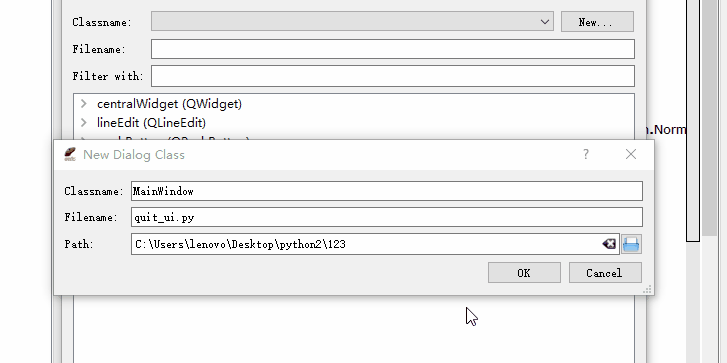
完成这个后,其实质就是实现了程序具体的功能和界面相分离了。后期程序在修改界面,只要功能不变,都没有什么大的影响。注意我们选择QpushButton中的clicked信号。
双击打开我们自动生成的action.py文件,我们可以看到这个文件导入了我们的UI(Ui_Ui_guess_number.py),并继承了其中的Ui_MainWindow类,如下图:
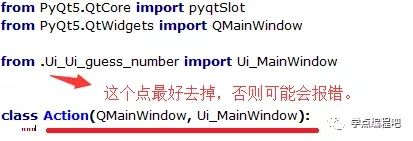
此时我们在自动生成"def on_pushButton_clicked(self):"函数中增加我们自定义的按钮响应函数,完成我们的小游戏。
def on_pushButton_clicked(self):
"""
Slot documentation goes here.
"""
# TODO: not implemented yet
guessnumber = int(self.lineEdit.text())
print(self.num)
if guessnumber > self.num:
QMessageBox.about(self, '看结果','猜大了!')
self.lineEdit.setFocus()
elif guessnumber < self.num:
QMessageBox.about(self, '看结果','猜小了!')
self.lineEdit.setFocus()
else:
QMessageBox.about(self, '看结果','答对了!进入下一轮!')
self.num = randint(1,100)
self.lineEdit.clear()
self.lineEdit.setFocus()
当然要想顺利执行,还需要增加导入的模块,最终action.py的代码如下:
from PyQt5.QtCore import pyqtSlot
from PyQt5.QtWidgets import *
from Ui_Ui_guess_number import Ui_MainWindow
from random import randint
import sys
class Action(QMainWindow, Ui_MainWindow):
"""
Class documentation goes here.
"""
def __init__(self, parent=None):
"""
Constructor
@param parent reference to the parent widget
@type QWidget
"""
super(Action, self).__init__(parent)
self.setupUi(self)
self.num = randint(1,100)
self.show()
def closeEvent(self, event):
reply = QMessageBox.question(self, '确认', '确认退出吗', QMessageBox.Yes | QMessageBox.No, QMessageBox.No)
if reply == QMessageBox.Yes:
event.accept()
else:
event.ignore()
@pyqtSlot()
def on_pushButton_clicked(self):
"""
Slot documentation goes here.
"""
# TODO: not implemented yet
guessnumber = int(self.lineEdit.text())
print(self.num)
if guessnumber > self.num:
QMessageBox.about(self, '看结果','猜大了!')
self.lineEdit.setFocus()
elif guessnumber < self.num:
QMessageBox.about(self, '看结果','猜小了!')
self.lineEdit.setFocus()
else:
QMessageBox.about(self, '看结果','答对了!进入下一轮!')
self.num = randint(1,100)
self.lineEdit.clear()
self.lineEdit.setFocus()
if __name__ == "__main__":
app = QApplication(sys.argv)
action = Action()
sys.exit(app.exec_())
————————————————————————————————————————————————————————
参考链接:https://zhuanlan.zhihu.com/p/28287825





















 807
807











 被折叠的 条评论
为什么被折叠?
被折叠的 条评论
为什么被折叠?








